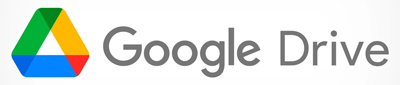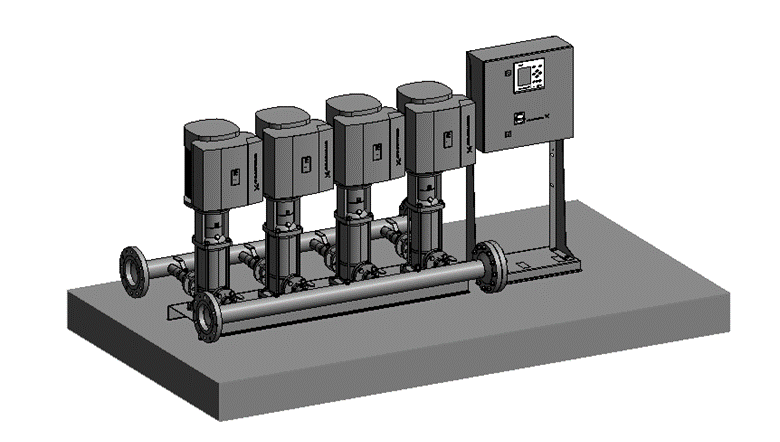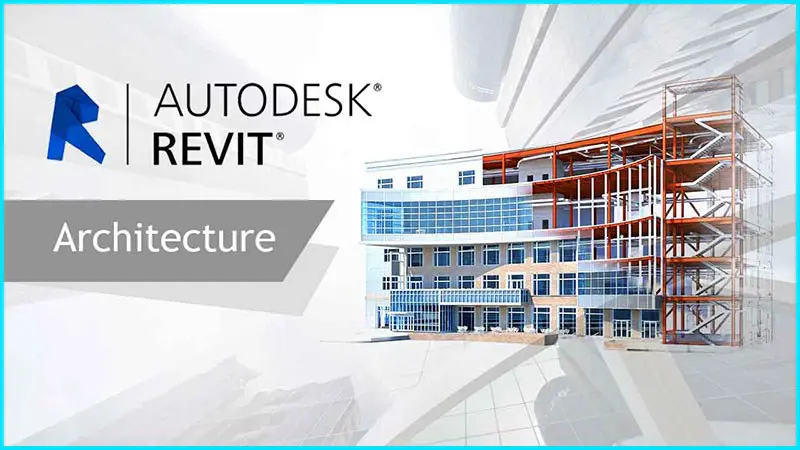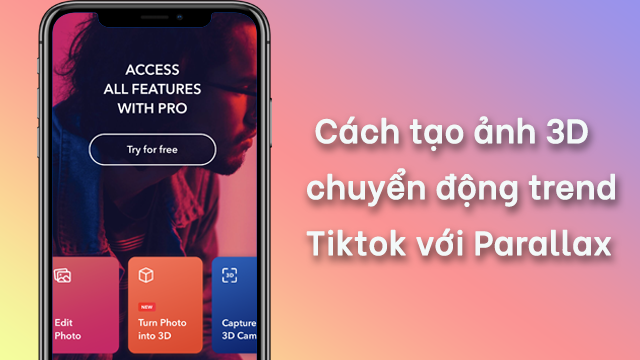Link tải Blender [ĐÃ TEST 100%]
Khi tạo hoạt hình, việc render từng khung hình riêng lẻ (Image Sequence) sẽ mang đến cho bạn sự kiểm soát tuyệt đối. Thay vì “đóng hộp” toàn bộ hoạt hình vào một file video ngay từ đầu, bạn có thể tự do dừng, chỉnh sửa hoặc thử nghiệm các hiệu ứng khác nhau trên từng khung hình. Điều này đặc biệt hữu ích khi bạn muốn tạo ra nhiều phiên bản video với các cài đặt khác nhau mà không cần render lại từ đầu. Bài viết dưới đây sẽ hướng dẫn kết xuất video animation trong Blender mội cách hiệu quả nhé.
Bước 1: Kết xuất video animation trong blender thành chuỗi hình ảnh
- Đầu tiên bạn mở tab Blender’s Output Properties, chọn tab phụ Output
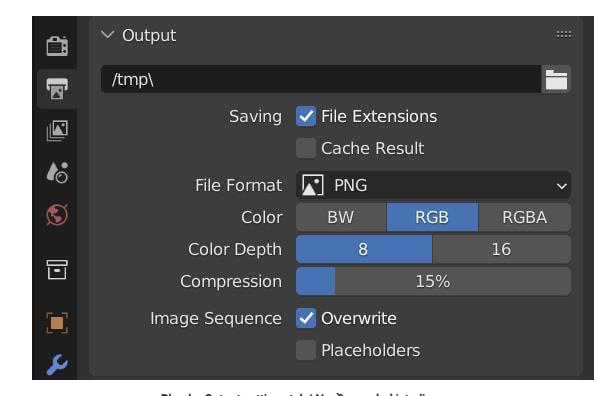
- Sau đó nhấp vào biểu tượng thư mục để chọn nơi lưu chuỗi hình ảnh kết xuất của bạn.
- Trong File Format, chọn PNG. Nếu bạn dự định thực hiện nhiều hậu kỳ sau khi kết xuất, hãy chuyển đến OpenEXR hoặc OpenEXR Multilayer
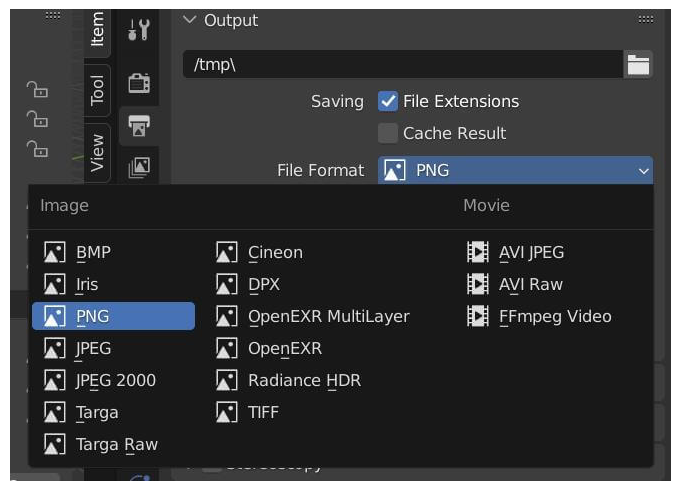
- Trong phần Color, chọn RGB. Nếu bạn muốn hiển thị animation với nền trong suốt, hãy chọn RGBA.
- Tại thanh menu trên cùng, chọn Render > Render Animation (hoặc nhấn phím tắt Crtl + F12).
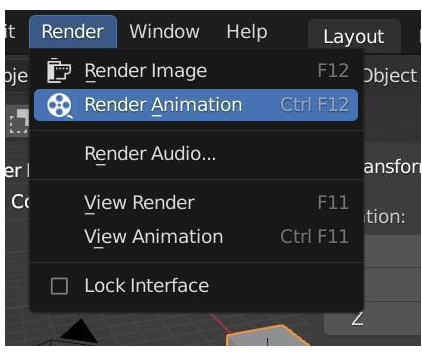
- Blender bây giờ sẽ bắt đầu kết xuất từng khung cảnh một.
- Khi kết thúc quá trình kết xuất, bạn sẽ nhận được các hình ảnh được đánh số theo phạm vi khung hình mà bạn đã chọn
Bước 2: Chuyển đổi chuỗi hình ảnh thành định dạng video
- Để mã hóa chuỗi hình ảnh kết xuất của bạn thành tệp video, hãy bắt đầu một dự án Blender mới và chọn New > Video Editing
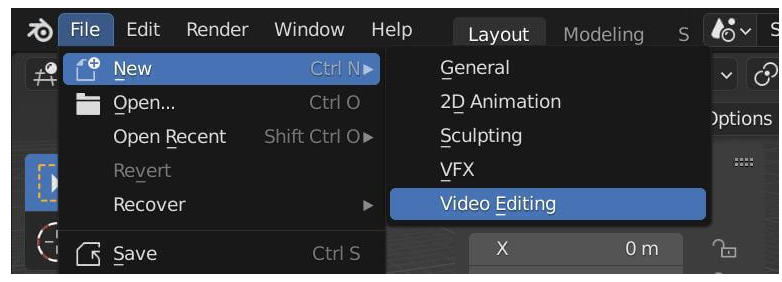
- Trong cửa sổ Sequence, click chọn Add > Image Sequence
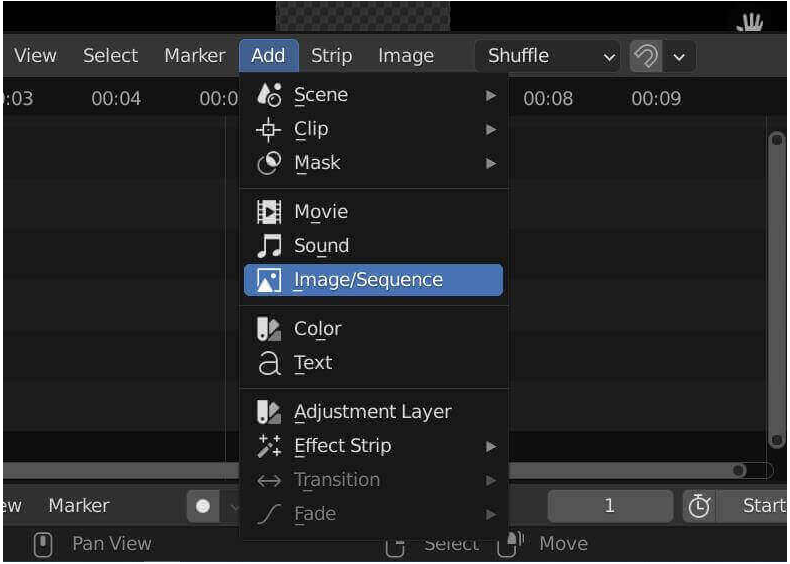
- Chọn tất cả các tệp hình ảnh của animation bằng phím A và nhấp vào “Add image strip”.
- Chuyển đến tab Blender’s Output Properties của Blender, sau đó đến tab phụ Output. Nhấp vào biểu tượng thư mục để chọn thư mục nơi video của bạn sẽ được lưu
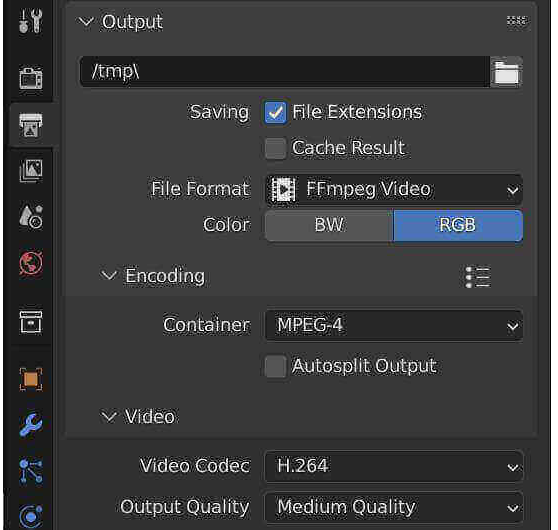
- Trong File Format, hãy chọn Ffmpeg
- Trong Encoding > Container, chọn MPEG-4
- Trong Video > Codec Video, chọn H.264
- Trên menu trên cùng của Blender, chọn Render > Render Animation (hoặc nhấn phím tắt Ctrl + F12) => Kết quả render sẽ là một tệp video
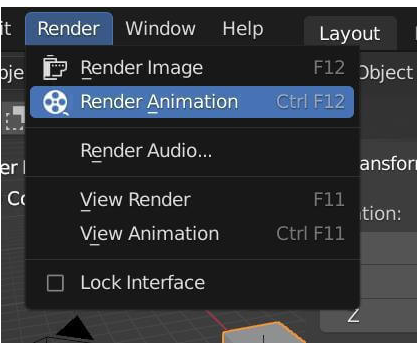
Trên đây là các bước Hướng dẫn kết xuất video animation trong Blender mà FPT Media muốn gửi tới bạn. Hy vọng bài viết này sẽ giúp bạn có thêm những kiến thức về phần mềm này.
Xem thêm: Các thủ thuật khác Tại Đây
LIÊN HỆ CHÚNG TÔI:
CÔNG TY FPT MEDIA
HOTLINE: 0905660112
Xem thêm: